hoe een PNG-afbeelding te vectoriseren
converteer PNG-afbeelding naar vectorafbeelding
door Kendra D. Mitchell | Sep 17,2020 11:57 am

PNG is een rasterafbeelding die zijn kwaliteit verliest bij vergroting. Dus om uw PNG-afbeeldingsgrootte in hoge kwaliteit te vergroten, is de beste oplossing om het te converteren naar een vectorformaat (Vectorize). Er zijn verschillende tools beschikbaar om PNG naar Vectorbestandsindelingen te converteren. Meer weten over rasterbestanden, vectorbestanden en conversie-tools.
deel 1. Een afbeelding vectoriseren in Adobe Illustrator
Adobe Illustrator kan worden gebruikt om een afbeelding te vectoriseren zodat deze zonder kwaliteitsverlies kan worden geschaald. U kunt een JPG en andere rasterafbeeldingen converteren naar een vectorformaat met behulp van Adobe Illustrator volgens de onderstaande stappen.
Stap 1. Kies eerst de afbeelding die moet worden geconverteerd naar een vectorformaat. Verschillende formaten worden ondersteund door de tool. Er wordt voorgesteld om een foto te verbergen met een witte of een transparante achtergrond met een lage resolutie. Een enkel onderwerp kan beter bewerkt worden dan een landschap.
Stap 2. De volgende stap is het selecteren van de afbeelding trace optie die beeld vectoriseren met behulp van verschillende voorinstellingen vergemakkelijkt. De voorinstelling moet worden gebruikt die lijkt op het afbeeldingstype dat wordt geconverteerd. Enkele van de populaire opties zijn high fidelity foto, low fidelity foto, Drie kleuren, zes kleuren, 16 kleuren, tinten grijs, zwart en wit logo, technische tekening, schetste kunst, lijnkunst, en anderen.
Open de afbeelding in de illustrator en selecteer hetzelfde om de opties te activeren die boven in het venster beschikbaar zijn. Vouw de drop-down opties bij afbeelding Trace en kies vervolgens de gewenste voorinstelling.
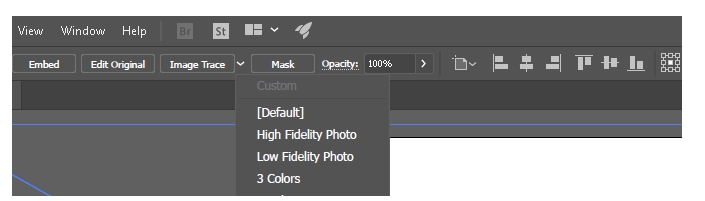
Stap 3. Als u de optie voorkeuze selecteert, wordt het bestand automatisch getraceerd.
Stap 4. Vervolgens, wanneer de afbeelding wordt getraceerd open, de afbeelding Trace Paneel om het proces te fine-tunen. Kies vervolgens de modus om te bewegen tussen de kleuren, grijswaarden en zwart-wit. Ook kunt u de schuifregelaar verplaatsen naar de kleuren om de afbeelding te vereenvoudigen of om meer details toe te voegen.
de knop voorkeuzen beheren slaat de instellingen op voor toekomstig gebruik.
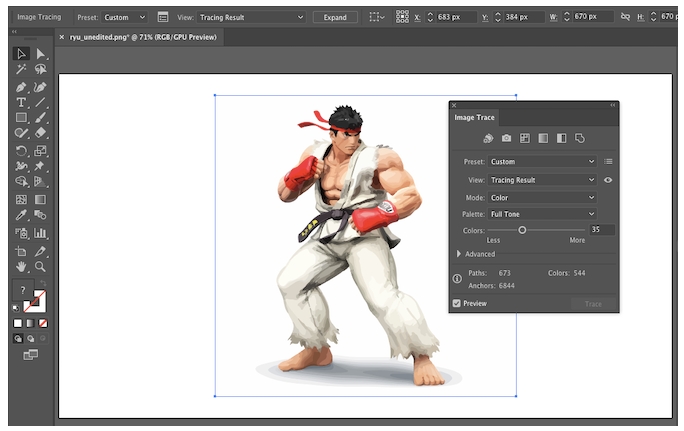
Stap 5. De volgende stap is om de groep van de kleuren en om hetzelfde te doen, kies de getraceerde afbeelding, en druk vervolgens op de” uitbreiden ” knop aanwezig is op de bovenkant van het venster. U zult nu in staat zijn om vormen samen te stellen. Klik met de rechtermuisknop op de afbeelding en kies “Ungroup” uit het menu. Het paneel lagen zal u helpen om de kleurgroepen te controleren.

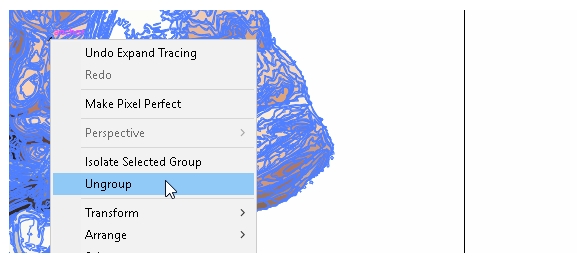
Stap 6. Zodra het geselecteerde rasterbestand is geconverteerd naar een vectorafbeelding, kunt u ook hetzelfde bewerken. Kleurgroepen kunnen indien nodig worden verwijderd. Kies de vorm en ga naar “Select > Same > Fill Color”, en alle groepen met een vergelijkbare kleur worden geselecteerd. Klik op de” Backspace ” knop op het toetsenbord van uw systeem om de gekozen afbeeldingen te verwijderen.
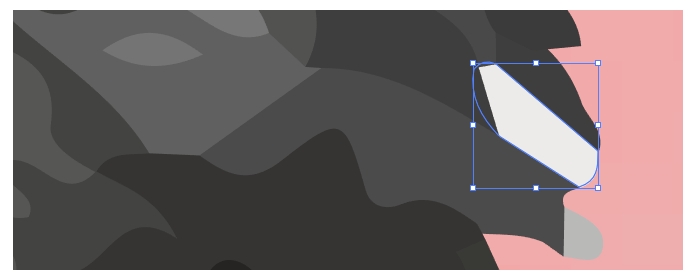
Stap 7. Als laatste stap, moet u het formaat kiezen voor het opslaan van het bestand. Kies “File > Export > Export ” als optie. Kies het formaat uit het drop-down menu op “Opslaan als type:” tab.
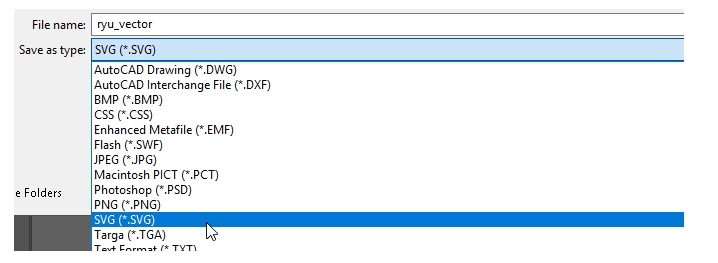
deel 2. Top 5 Online Image Vectorizer
een aantal online tools om PNG en andere rasterafbeeldingen naar een vectorformaat te converteren zijn beschikbaar. Round-up van een aantal van de populaire tools wordt hieronder gegeven.
vectorisatie
URL: https://www.vectorization.org/
Dit is een online site die het converteren van een rasterbestand naar verschillende vectorformaten zoals EPS, SVG vergemakkelijkt, PDF, en anderen. Lokale en online gegevens kunnen worden toegevoegd aan de interface voor het proces. Deze gratis afbeelding autotracer is eenvoudig te gebruiken en verwerkt uw bestanden snel.
belangrijkste kenmerken:
- De maximale ondersteunde Bestandsgrootte is 5MB.
- 3000 X 3000px is de maximale aanbevolen afmeting voor de afbeeldingen.
- JPG, PNG, JPEG en PDF zijn de ondersteunde invoerformaten.
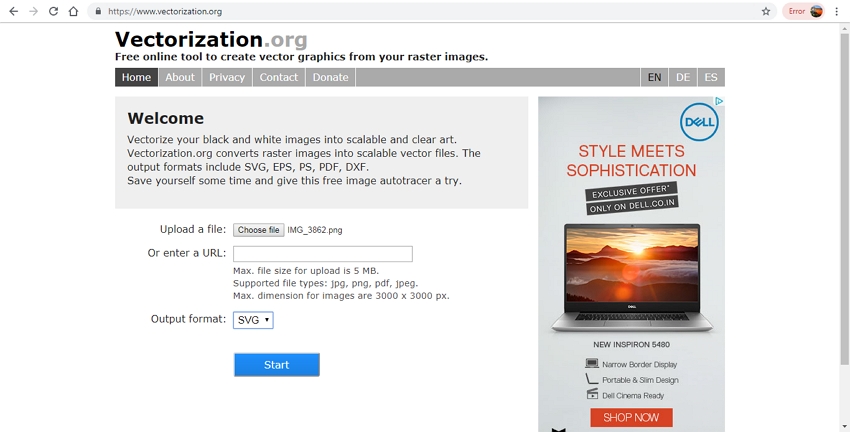
Autotracer
URL: https://www.autotracer.org/
Dit is een online site die het vectoriseren van uw rasterbestanden in fatsoenlijke kwaliteit vergemakkelijkt. Het programma heeft geen download of registratie nodig en werkt vanuit het browservenster. Verschillende vector formaten als doelbestanden worden ondersteund. Optie om het aantal kleuren te kiezen, gladmaken, en witte achtergrond is er ook.
belangrijkste kenmerken:
- 6MB is de maximale ondersteunde Bestandsgrootte.
- ondersteunde invoerbestandstypen zijn JPG, PDF, PNG en JPEG.
- 5000 X 5000 is de maximale afmeting.
- het ondersteunde kleurbereik is 1-256.
- optie om te verwijderen.
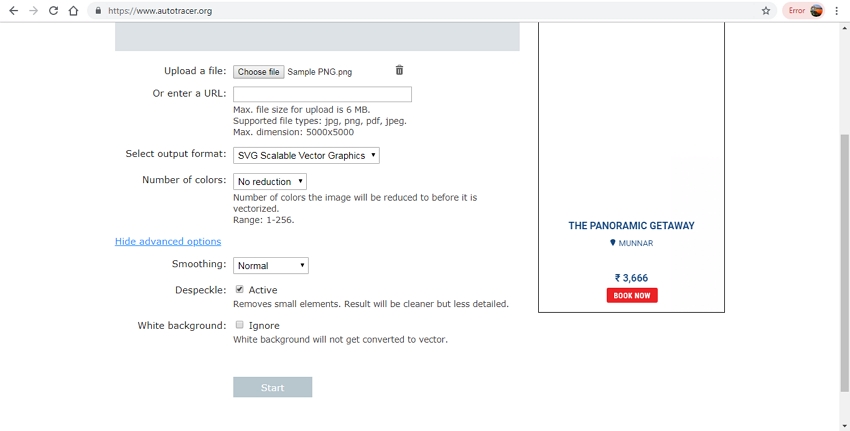
Vectorize
URL: https://www.vectorizer.io/
u kunt uw png -, bmp-en JPEG-bestanden met een maximale grootte van 1MB converteren naar SVG-formaat met behulp van deze online tool. Het programma ondersteunt een aantal vooraf ingestelde voor foto, tekening, clipart, ad tattoo. U kunt de kleuren en hun groepen naar wens te kiezen. Het verwerkte bestand kan worden gedownload van de interface.
belangrijkste kenmerken:
- De maximale ondersteunde Bestandsgrootte is 1MB.
- optie om de maximale kleuren te kiezen, en ook de groepering zoals gewenst.
- volgorde van de kleur kan ook worden geselecteerd uit de gegeven optie.
- u kunt ervoor kiezen om de achtergrond te vervagen of samen te voegen.
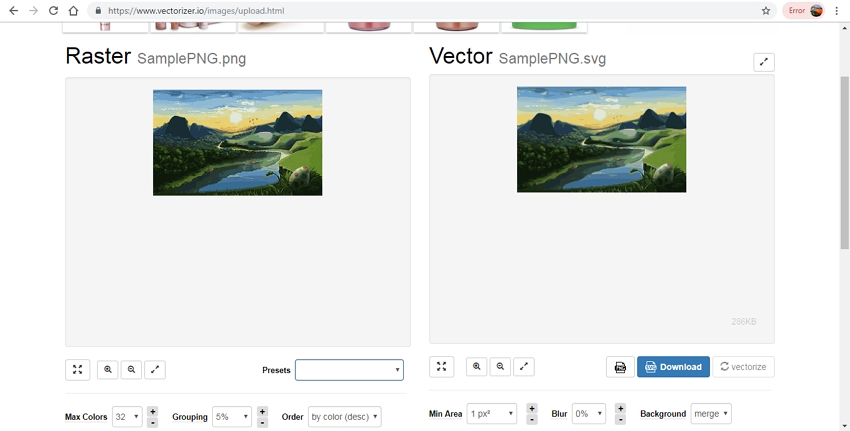
Rapid Resizer
URL: https://online.rapidresizer.com/tracer.php
met dit browsergebaseerde programma kunnen Rasterafbeeldingen worden geconverteerd naar PDF, SVG, AI, DXF of EPS-indeling. Het programma werkt het beste met bestanden met zwart-wit tekeningen. Het proces is eenvoudig waar je gewoon een bestand moet uploaden en het zal worden geconverteerd naar het gewenste vectorformaat. U moet het verwerkte bestand downloaden van de interface.
belangrijkste kenmerken:
- ondersteunt verschillende vectorformaten als doelbestanden voor de conversie.
- optie om de omtrek of het middellijnbestand te kiezen.
- vergemakkelijkt het selecteren van de scherpte van het bestand.
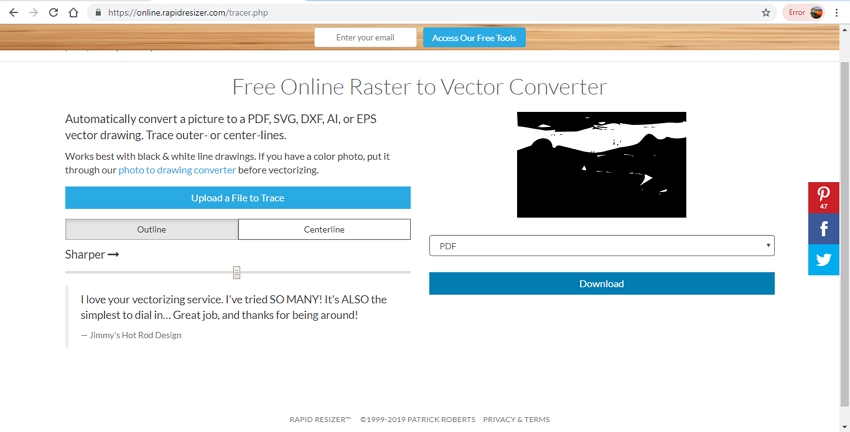
Vectormagie
URL: https://vectormagic.com/
met Vector Magic kunnen JPG -, GIF-en PNG-bestanden worden geconverteerd naar PDF -, SVG-en EPS-vectorformaat. Deze full-color auto tracer is gratis te gebruiken en heeft geen software-installatie of registratie nodig. U kunt ervoor kiezen om het bestand automatisch vectoriseren of handmatig selecteren van de parameters zoals gewenst.
belangrijkste kenmerken:
- laat afbeeldingen converteren naar verschillende vectorformaten.
- optie om het bestand automatisch of handmatig te converteren.
- kies de bestandskleur, verwijder de achtergrond en doe ook andere instellingen met dit online programma.
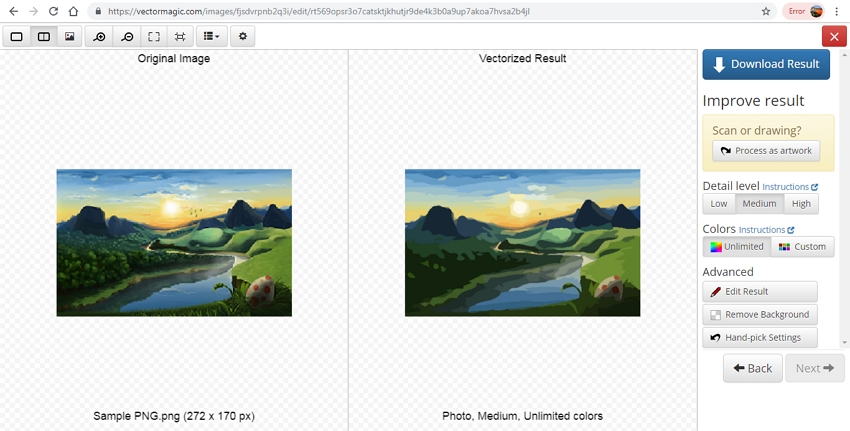
indien nodig zijn ook verschillende vectorafbeeldingen PNG-conversieprogramma ‘ s beschikbaar.
deel 3. Uitbreidingskennis van vectorafbeeldingen
a. Wat is de definitie of een vectorafbeelding?
een vectorafbeelding is een computerafbeelding die verkoopbaar is en bestaat uit waarden in plaats van pixels. Deze beeldbestanden worden gedefinieerd in termen van 2D punten en zijn verbonden door de lijnen en de krommen. Gebouwd met behulp van wiskundige formules, vectorbeelden bieden flexibiliteit, en omdat resolutie-onafhankelijke deze bestanden niet kwaliteit verliezen wanneer geschaald omhoog of omlaag. Enkele van de populaire vectorformaten zijn EPS, SVG, AI en PDF.
b. Wat is een rasterbestand?
een rasterafbeelding wordt gemaakt met behulp van een raster van pixels dat bitmap wordt genoemd. De meerderheid van de foto ’s op het web en geïmporteerd van de camera’ s zijn in raster formaat. Een raster bestandsformaat maakt gebruik van individuele bouwstenen om een compleet beeld of een afbeelding te vormen en bevat veel details. Omdat rasterafbeelding veel informatie moet bevatten, heeft een grote bitmap een grote bestandsgrootte nodig. Omdat het vaste aantal gekleurde pixels wordt gebruikt voor het vormen van een rasterafbeelding, kunnen ze niet worden aangepast zonder afbreuk te doen aan de kwaliteit en de resolutie. Sommige van de in de volksmond gebruikte rasterformaten zijn JPG, PNG en GIF.
c. Verschillende bestandsextensie types en het beste gebruik voor elke
Er zijn veel bestandsextensies in gebruik met elk hun gebruik en belang. Hieronder zijn enkele van de meest gebruikte formaten zijn hun gebruik.
a. JPG: een JPG is een raster bestandsformaat dat voornamelijk wordt gebruikt voor de afbeeldingen op het web. Er is geen optie voor een transparante achtergrond in een JPG-bestand, en dus zijn ze altijd in een rechthoek of een vierkante vorm. Als u een JPG-bestand opslaat vanuit een Photoshop, kunnen ze worden geoptimaliseerd. Daarom is een JPG-formaat het beste voor het gebruik van foto ‘ s op een website.
b. PNG: PNG is ook een raster afbeelding bestandsformaat dat het beste wordt gebruikt voor het maken van logo ‘ s, pictogrammen en andere bestanden waar de transparante achtergrond nodig is. In vergelijking met JPG, een PNG-bestand biedt een grotere afbeelding en hoge kwaliteit, samen met een optie voor transparante achtergrond.
c. TIF: een ander algemeen gebruikt rasterafbeeldformaat is TIF, ook bekend als TIFF. Het formaat wordt het best gebruikt voor afdrukken van hoge kwaliteit, omdat er geen kwaliteitsverlies is. TIF heeft geen voorkeur op het web, omdat het bestand veel laadtijd in beslag neemt.
dus als iemand je nu vraagt-is PNG een vectorbestand, dan weet je dat het dat niet is, en bovendien heb je ook tools om de png en andere rasterbestanden naar verschillende vectorformaten te converteren.
Wondershare UniConverter wordt een van de beste image -, video-en audio-converters. Je kon gewoon het formaat, bijsnijden, flip, en draaien van uw bestanden. Nu biedt het Windows-en Mac-versie gratis te downloaden.
- · Het ondersteunt de conversie van batchafbeeldingen.
- * converteer eenvoudig afbeelding naar JPG, PNG, BMP, TIFF, GIF-formaat.
- * converteer afbeeldingen naar PNG of specifieke apparaten formaten zonder problemen.
- · breng geconverteerde bestanden van PC / Mac naar externe apparaten eenvoudig over via een USB-kabel.
- · Versatile toolbox combineert Image Converter, GIF maker, video compressor en screen recorder, en anderen.